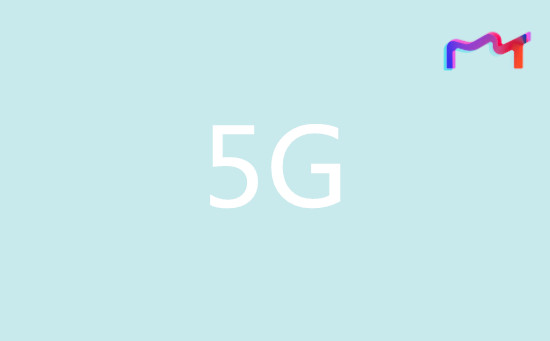excel老自动闪退是什么情况?excel打不开怎么办?
方法一:首先打开Excel出现闪退,没关系,此时在打开控制面板,从管理工具打开Windows事件查看器,打开后,点击展开Windows日志-->应用程序。然后在右侧列表中找到出现的错误(点击后,查看下面的信息就知道是不是所要找的错误)。

可以看到,我这里是,模块OSF.DLL出现了错误。此时,只需百度上搜索下载该dll文件。下载后,复制该dll到错误路径(见图),粘贴并选择替换就行了,再次打开Excel,一般就不会闪退了。
如果下载解压后的的dll文件与出现错误dll版本不一致或操作系统位数不一致,随便选择一个就好了。影响不大。
方法二:运行excel /safe
右击左下角Windows键,点击运行,接着运行该命令后(见图),Excel将以安全模式下打开。如果能正常打开的话。接着,你直接双击打开你想编辑的Excel,此时Excel默认继续使用安全模式编辑该文件,这样就解决了问题。
1、如果出现excel打不开,首先要打开控制面板。在开始菜单中打开控制面板。
2、然后,在控制面板中找到程序的选项,如图,即卸载程序的选项。我们要在这里对软件进行修复。
3、在要卸载或者更改的程序列表中,找到office软件,如图所示,如果你的软件遭到了非常严重的破坏,连卸载更改程序都没有的话,你就得需要用一些专业的卸载软件来处理了。
4、在office软件上面,点击右键,然后出现三个选项,其中第二个即更改选项,我们选择第二个。
5、选择之后,会自动出现office的修复程序,如图所示,这里提供了两个修复选项,一个是添加或者删除,另一个是重新安装或者修复。如果你的excel只是一个快捷方式,却打不开,很可能是当初安装的时候只预留了一个快捷方式,所以,可以选择第一项,如果是以前安装了打不开,要选择第二项修复。
6、然后在软件列表中,选定你要安装的程序,其中要包括excel软件,将前面的复选框选定就可以了。最后点击更新按钮。
7、现在开始更新和修复软件了,耐心等待软件修复完成,修复完成之后,再次打开excel软件,就可以正常打开了。